Win7怎么桥接2个无线路由器?
时间:2024/5/29作者:未知来源:盾怪网教程人气:
- [摘要]无线路由器可能大家用得多了,但有试过用二个无线路由器对接,使WIFI信号全屋都有,从此不再有WIFI死角吗?两个路由器桥接能够增加无线网络信号的强度,让信号副覆盖的面积更广,那怎么桥接两个无线路由器...
无线路由器可能大家用得多了,但有试过用二个无线路由器对接,使WIFI信号全屋都有,从此不再有WIFI死角吗?两个路由器桥接能够增加无线网络信号的强度,让信号副覆盖的面积更广,那怎么桥接两个无线路由器?下面,小编就来跟大家介绍Win7系统桥接两个无线路由器的操作流程了。
Win7怎么桥接两个无线路由器
路由器A设置可以上网的以后。路由器B连到电脑上开始线线桥接到路由器A上。配置路由器B的IP地址。设定不要和路由器A是同一个网段。以免造成冲突。设置好以后重启一下路由器。
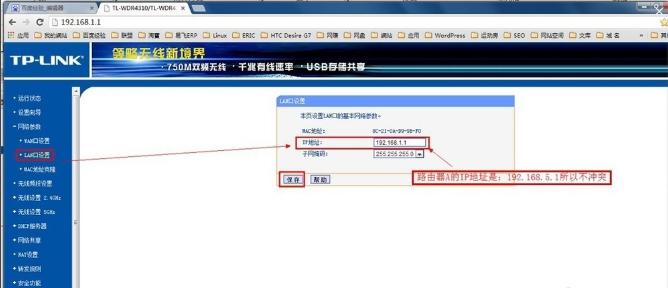
正式两台无线路由器进接桥接。
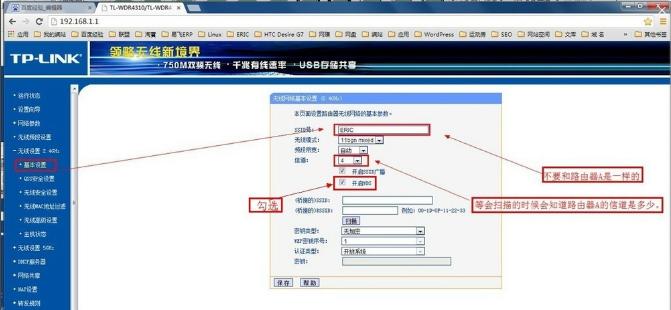
扫描无线桥连(SSID) 点击[描扫]后如图:
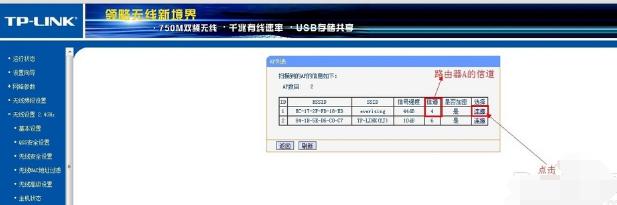
注:记得和上一步的[信道]对比一下是不是一样的
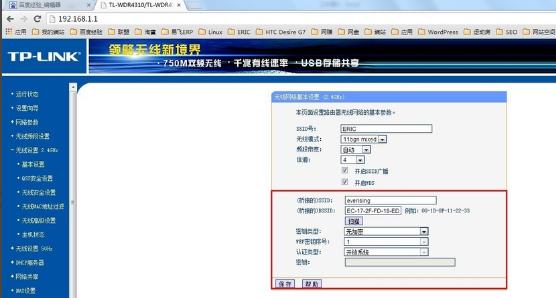
无线A路由器设定了密码。
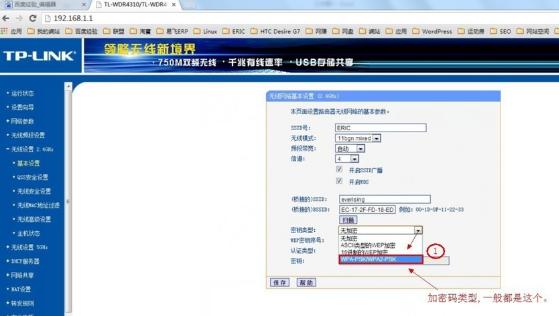
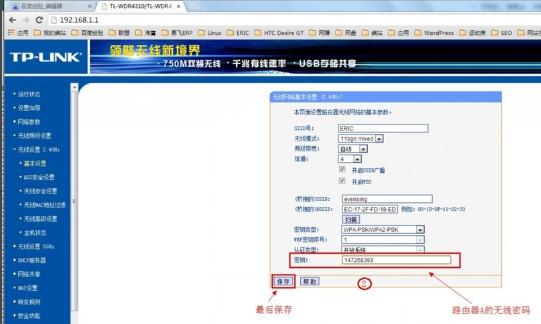
此时会提示您重启路由器。不要重启。因为这样两台无线路由器都有DHCP服务器,电脑会认不到的。最后一步关路由器B的DHCP服务器。
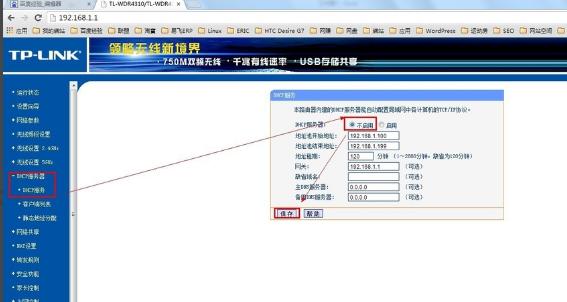
关闭路由器B的DHCP服务器后。重启路由器。
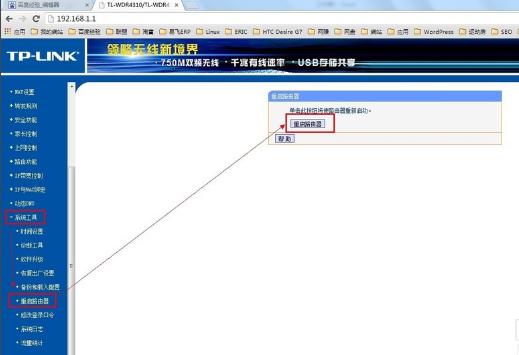
重启路由器成功以后。查一下本机的IP地址是不是路由器A的那一个网段了。
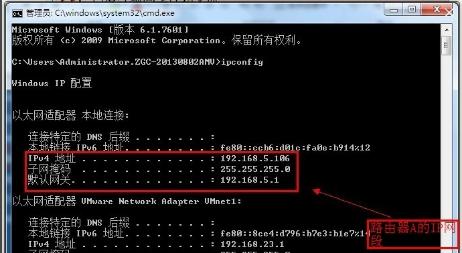
再试一下可不可以上网。

到这里两台无线路由器桥接是完成了。
以上就是Win7系统桥接两个无线路由器的步骤了。
windows 7 的设计主要围绕五个重点——针对笔记本电脑的特有设计;基于应用服务的设计;用户的个性化;视听娱乐的优化;用户易用性的新引擎。 跳跃列表,系统故障快速修复等,这些新功能令Windows 7成为最易用的Windows。
关键词:Win7怎样桥接2个无线路由器?